'>
Θέλετε να ενημερώσετε το δικό σας Προγράμματα οδήγησης Acer στον υπολογιστή σας; Έχετε έρθει στο σωστό μέρος! Αυτή η ανάρτηση θα σας δείξει πώς να ενημερώσετε τα προγράμματα οδήγησης Acer για τα Windows 10.
Δοκιμάστε αυτές τις μεθόδους
- Ενημερώστε τα προγράμματα οδήγησης Acer χειροκίνητα
- Ενημερώστε αυτόματα τα προγράμματα οδήγησης Acer (Συνιστάται)
Μέθοδος 1: Μη αυτόματη ενημέρωση προγραμμάτων οδήγησης Acer
Για να ενημερώσετε μη αυτόματα τα προγράμματα οδήγησης Acer, θα πρέπει να μεταβείτε στον ιστότοπο του κατασκευαστή για τη συσκευή σας και, στη συνέχεια, να πραγματοποιήσετε λήψη της εγκατάστασης στον υπολογιστή σας. Η Acer παρέχει επίσης προγράμματα οδήγησης για ορισμένες συσκευές σε υπολογιστές Acer.
Εδώ λοιπόν παίρνουμε τα προγράμματα οδήγησης συσκευών Acer ως παράδειγμα για να δείξουμε πώς να ενημερώνουμε μη αυτόματα προγράμματα οδήγησης για υπολογιστές Acer:
- Παω σε Σελίδα υποστήριξης της Acer . Φροντίστε να επιλέξετε τη χώρα ή την περιοχή σας.
- Εισαγάγετε τον σειριακό αριθμό ή τον αριθμό SNID ή τον αριθμό μοντέλου για αναζήτηση ή μπορείτε να πραγματοποιήσετε αναζήτηση στο προϊόν σας ανά κατηγορία προϊόντος.

- Βρείτε το προϊόν σας και μεταβείτε στη σελίδα του προϊόντος σας.
- Κάντε κλικ Οδηγοί , επιλέξτε το κατάλληλο λειτουργικός Σύστημα και, στη συνέχεια, κάντε κλικ στο πιο πρόσφατο πρόγραμμα οδήγησης για λήψη.
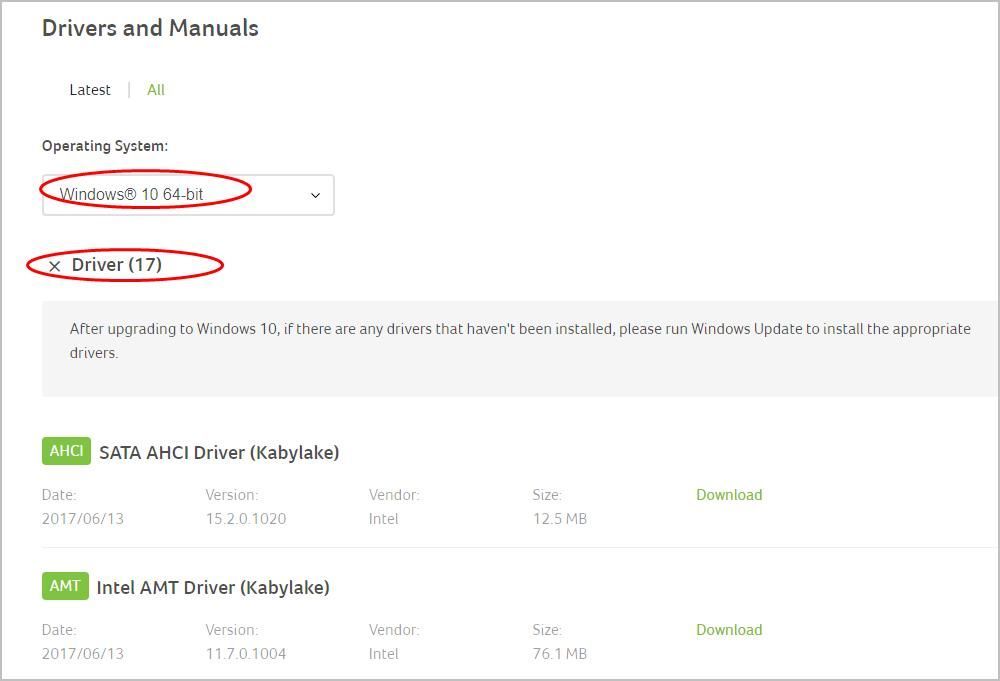
- Εκτελέστε το ληφθέν αρχείο και ακολουθήστε τις οδηγίες στην οθόνη για να το ολοκληρώσετε.
Εάν αυτή η μέθοδος δεν λειτουργεί για εσάς, μην ανησυχείτε. Υπάρχει κάτι άλλο που μπορείτε να δοκιμάσετε.
Μέθοδος 2: Αυτόματη ενημέρωση προγραμμάτων οδήγησης Acer
Εάν δεν έχετε χρόνο ή υπομονή για να ενημερώσετε με μη αυτόματο τρόπο τα προγράμματα οδήγησης Acer, μπορείτε να το κάνετε αυτόματα με Εύκολο πρόγραμμα οδήγησης .
Το Driver Easy θα αναγνωρίσει αυτόματα το σύστημά σας και θα βρει τα σωστά προγράμματα οδήγησης για αυτό. Δεν χρειάζεται να γνωρίζετε ακριβώς ποιο σύστημα λειτουργεί ο υπολογιστής σας, δεν χρειάζεται να διακινδυνεύσετε τη λήψη και την εγκατάσταση λανθασμένου προγράμματος οδήγησης και δεν χρειάζεται να ανησυχείτε για να κάνετε λάθος κατά την εγκατάσταση.
Μπορείτε να ενημερώσετε αυτόματα τα προγράμματα οδήγησης σας είτε με το ΕΛΕΥΘΕΡΟΣ ή το Για έκδοση του Driver Easy. Αλλά με την έκδοση Pro χρειάζονται μόνο 2 κλικ (και έχετε πλήρη υποστήριξη και ένα Εγγύηση επιστροφής χρημάτων 30 ημερών ):
- Κατεβάστε και εγκαταστήστε το Driver Easy.
- Εκτελέστε το πρόγραμμα οδήγησης Easy και κάντε κλικ στο Σάρωση τώρα κουμπί. Στη συνέχεια, το Driver Easy θα σαρώσει τον υπολογιστή σας και θα εντοπίσει τυχόν προβλήματα με τα προγράμματα οδήγησης.
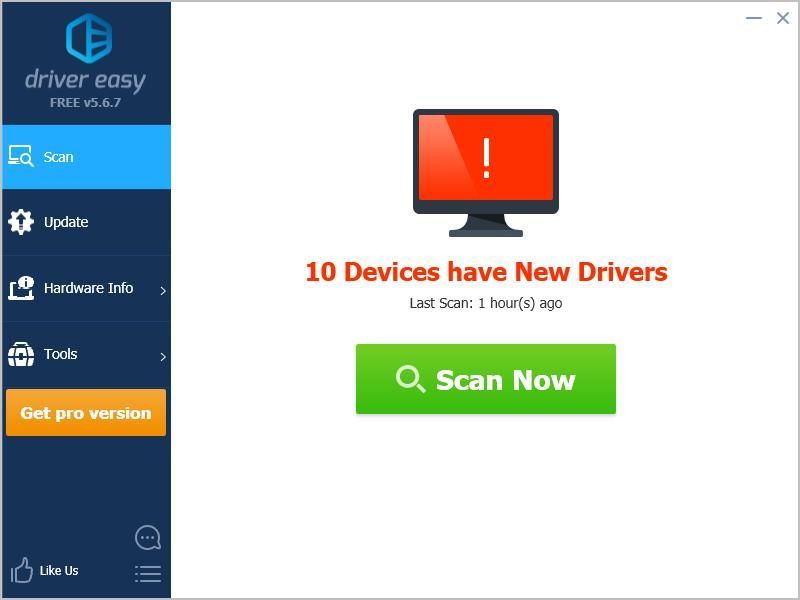
- Μπορείτε να κάνετε αναβάθμιση σε Pro έκδοση και κάντε κλικ Ενημέρωση όλων για αυτόματη λήψη και εγκατάσταση της σωστής έκδοσης του ΟΛΑ τα προγράμματα οδήγησης που λείπουν ή δεν είναι ενημερωμένα στο σύστημά σας.
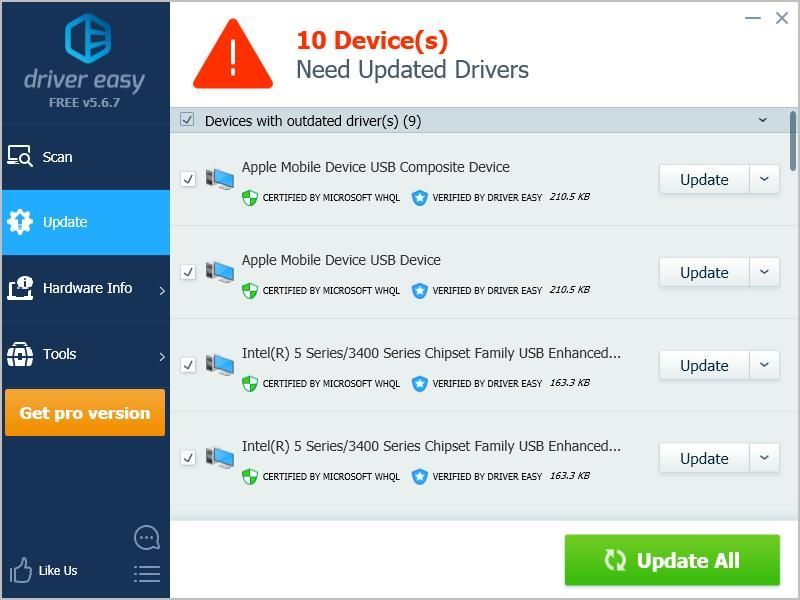
Μπορείτε επίσης να κάνετε κλικ στην Ενημέρωση για να το κάνετε δωρεάν, αν θέλετε, αλλά είναι εν μέρει εγχειρίδιο.
- Επανεκκινήστε τον υπολογιστή σας για να τεθεί σε ισχύ.
Αυτό είναι - δύο εύκολες μέθοδοι για την αυτόματη ή αυτόματη ενημέρωση του Προγράμματα οδήγησης Acer στα Windows 10 . Αν έχετε απορίες, μη διστάσετε να αφήσετε ένα σχόλιο παρακάτω και θα δούμε τι μπορούμε να κάνουμε.

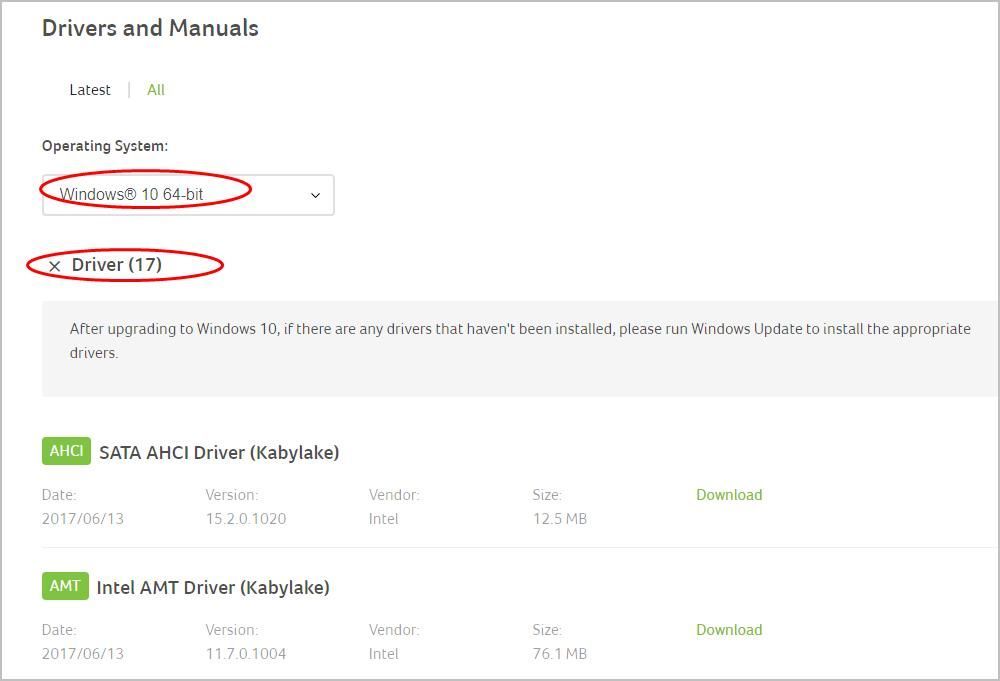
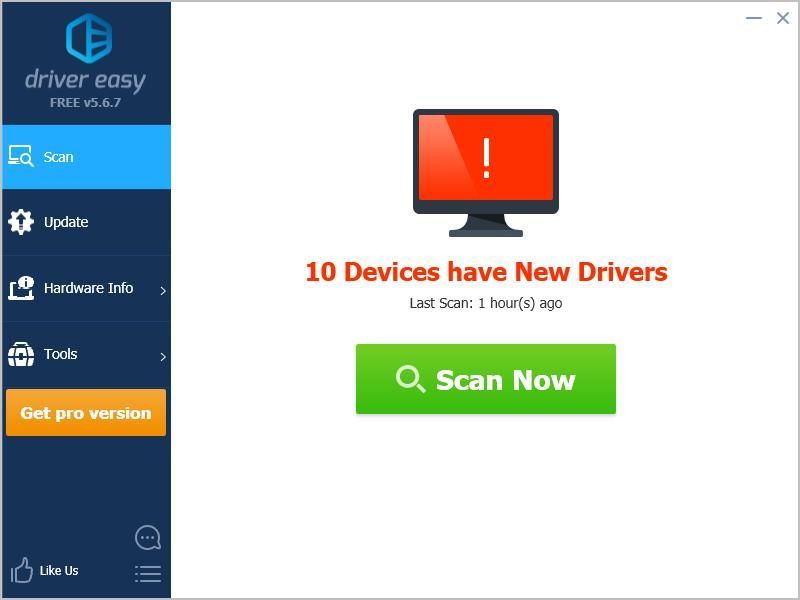
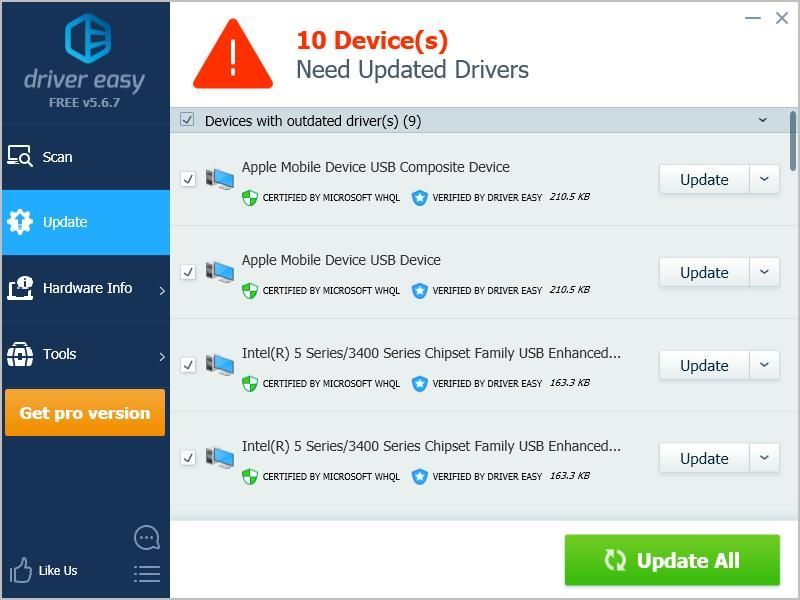

![Μειώστε τη χρήση της CPU Windows 11 – Δείτε πώς [Συμβουλές 2022]](https://letmeknow.ch/img/other/45/cpu-auslastung-senken-windows-11-geht-s.jpg)
![[ΛΥΘΗΚΕ] Valorant Input Lag στον υπολογιστή 2022](https://letmeknow.ch/img/knowledge/86/valorant-input-lag-pc-2022.png)



![[ΔΙΟΡΘΩΘΗΚΕ] Το Rainbow Six Siege δεν θα ξεκινήσει](https://letmeknow.ch/img/knowledge/54/rainbow-six-siege-won-t-launch.jpg)